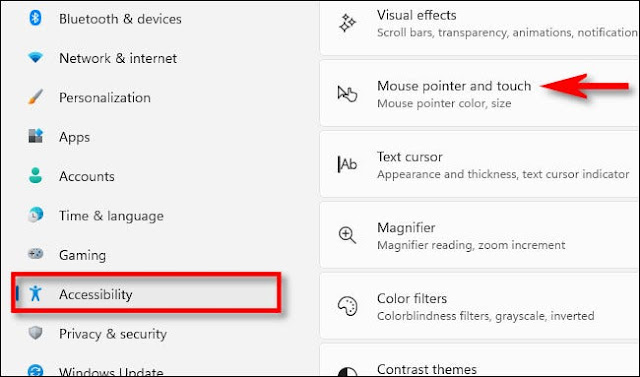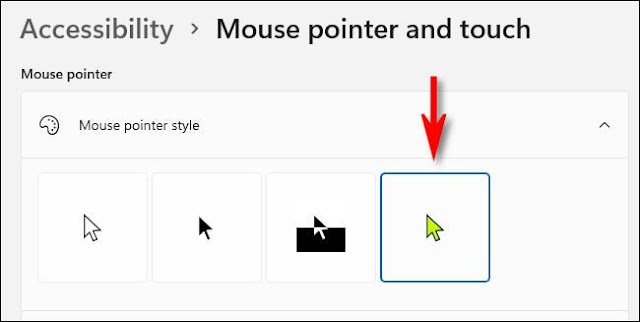طريقة تغيير لون مؤشر الماوس في ويندوز 11
أولاً، افتح إعدادات الويندوز بالضغط على Windows + i. أو يمكنك النقر بزر الماوس الأيمن فوق قائمة "ابدأ" وتحديد خيار "الإعدادات" والنقر عليه.
في الإعدادات، حدد قسم "إمكانية الوصول" (Accessibility) في الشريط الجانبي، ثم انقر على "مؤشر الماوس واللمس" (Mouse Pointer and Touch).
في خيارات مؤشر الماوس واللمس، قم بتوسيع قائمة "مؤشر الماوس والنمط" إذا لزم الأمر عن طريق النقر فوقه. بعد ذلك، حدد خيار مؤشر الماوس "مخصص" في أقصى الجانب الأيمن من القائمة، والذي يُشار إليه بسهم مؤشر ملون في مربع.
بمجرد تحديد خيار "مخصص"، يمكنك إما اختيار لون مؤشر الماوس من أحد الألوان الموصى بها الثمانية الموضحة في صف من المربعات أدناه، أو يمكنك النقر فوق زر علامة الجمع ("+") المسمى "اختيار لون آخر" لاختيار لون مخصص بناءاً على ذوقك.
بعد النقر فوق زر علامة الجمع، ستظهر لوحة ألوان في نافذة صغيرة. ضع الدائرة داخل التدرج اللوني لاختيار لون مؤشر الماوس المخصص الذي تريده. لاحظ أنه أثناء تحديد لون مخصص لمؤشر الماوس، ستتغير حدود مؤشر الماوس تلقائياً بين الأسود للألوان الفاتحة والأبيض للألوان الداكنة.
عندما تختار، انقر على "تم" (Done).
تهانينا ، لديك الآن مؤشر ماوس جديد بلون مخصص!